License Manager
MAXST AR SDK로 만들어진 증강현실 소프트웨어를 개발하여 배포할 때에는 라이선스를 추가하여 발급받은 라이선스 키를 입력해야 합니다.
License Manager는 SDK 라이선스 키를 추가하거나 추가된 라이선스를 관리할 수 있는 도구로, 클라우드 인식 기능 활용을 위한 클라우드 라이선스 키 역시 License Manager에서 추가, 관리할 수 있습니다.
License Manager는 MAXST Developer 사이트 회원 가입 및 로그인 후 사용할 수 있습니다. >> [Log In]
Get SDK License
[Develop > License Manager]의 Get SDK License를 선택합니다.
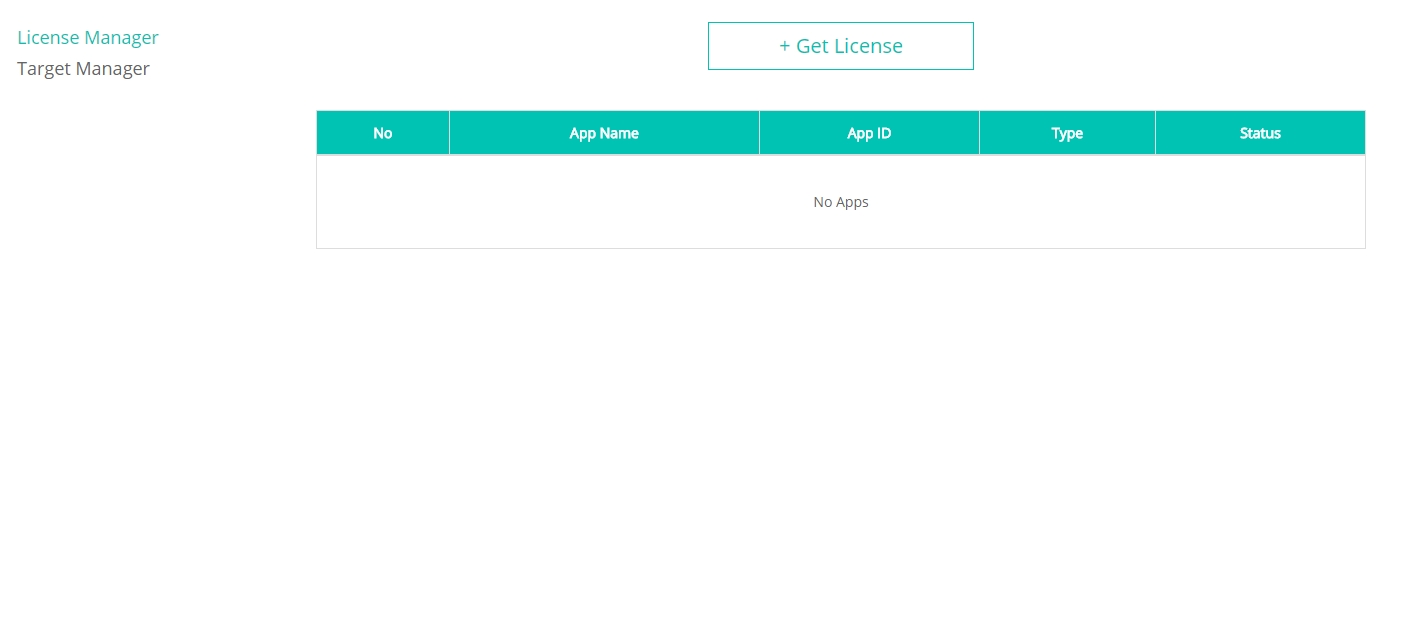
추가하려고 하는 라이선스를 선택한 뒤, 앱을 식별할 수 있는 이름과 앱 ID를 적어줍니다.
※ 앱 ID는 앱을 배포할 때 입력하는 Apple의 Bundle ID, Android의 Package Name을 의미합니다.
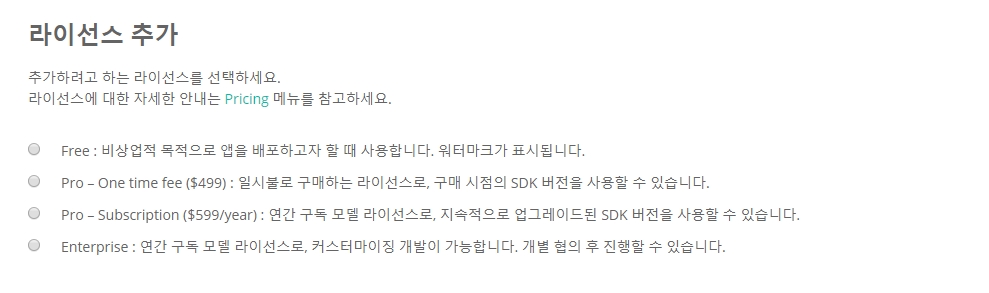
※ 앱 ID는 추후 수정이 불가하므로 오타 여부를 확인하여 신중히 적어주세요.
SDK 라이선스 키 확인
[Develop > License Manager] My Licenses > Summary 에서 SDK, Cloud 구분 없이 보유하고 있는 모든 라이선스를 볼 수 있습니다. SDK, Cloud 각각의 라이선스 현황과 라이선스 키를 보려면 원하는 라이선스의 탭을 선택하세요.
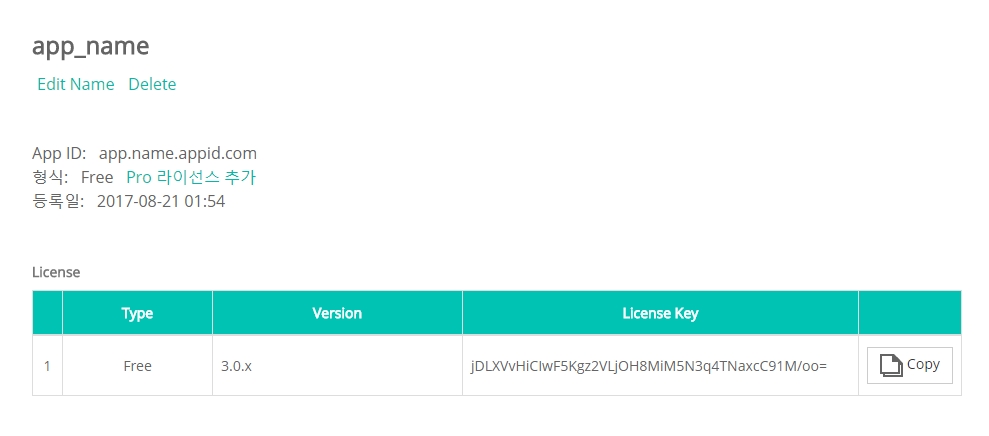
SDK License 목록에서 라이선스 키 포함, 상세 내용을 확인하고 싶은 라이선스의 앱 이름을 선택합니다.
라이선스 상세 정보 화면에서 라이선스 타입, 최초 등록일과 다음 결제일, 결제 수단, 구독 상태 및 SDK 각 버전별 라이선스 키를 확인할 수 있습니다.
라이선스 키는 SDK 버전별로 다르게 부여됩니다.
Free와 Pro-One Time fee 라이선스는 구매 시점 이전까지, Pro-Subscription은 구독 기간 내 최신 버전 SDK까지의 라이선스 키가 모두 부여됩니다.
원하는 SDK 버전을 선택하세요. 해당 SDK 버전의 라이선스 키가 텍스트 필드에 나타납니다.
복사 버튼을 클릭하면 선택한 버전의 라이선스 키가 클립보드에 복사됩니다.
SDK 라이선스 추가 및 연장
Free, Pro-One Time Fee 라이선스는 License Type 오른편의 Add 버튼으로 바로 라이선스를 추가할 수 있습니다.
Pro-Subscription 은 Extend 버튼으로 구독 기간을 연장하세요.
SDK 라이선스 구독 취소 및 라이선스 삭제
Pro-Subscription 라이선스의 경우, 구독 기간 내에 구독을 취소할 수 있습니다. 구독을 취소하면 구독 취소 시점 이후의 SDK 업데이트는 지원되지 않습니다.
더 이상 사용을 원하지 않는 라이선스는 삭제할 수 있습니다. 한 번 삭제한 라이선스는 복원되지 않으며, 라이선스 목록에서 영구히 삭제됩니다.
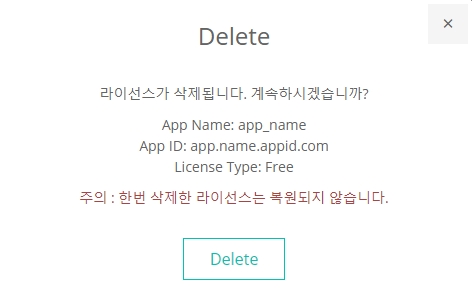
Get Cloud License
[Develop > License Manager]의 Get Cloud License를 선택합니다.
원하는 클라우드 라이선스를 선택한 뒤, 라이선스 이름을 적어줍니다.
Cloud 라이선스 상세 내용 확인
Cloud License 목록에서 라이선스 이름을 선택합니다. 라이선스 별로 한 달 내 인식 시도 횟수, 등록한 타깃 이미지 개수, 결제 이력 등을 확인할 수 있습니다.
Cloud 라이선스 사용량 재설정
Cloud Pro 라이선스는 이미지 인식 횟수를 재설정할 수 있습니다.
Reset 버튼을 선택하여 해당 월 동안 더 필요한 인식 횟수를 1만 단위로 갱신할 수 있으며 그에 따른 추가 비용을 지급합니다.
**갱신한 이미지 인식 횟수는 그 달에 모두 소진하지 못한 경우에도 다음 달로 이월되지 않습니다.
** 인식 횟수는 인식 성공 여부에 상관없이 인식을 시도하는 모든 횟수를 의미합니다.



